如果你想要使用 vi 来创建一个名为 welcome.txt 的文件时,你可以这样做:
- 使用“ vi filename ”进入一般指令模式
[dmtsai@study ~]$ /bin/vi welcome.txt
# 在 CentOS 7 当中,由于一般帐号默认 vi 已经被 vim 取代了,因此得要输入绝对路径来执行才行!
直接输入“ vi 文件名”就能够进入 vi 的一般指令模式了。不过请注意,由于一般帐号默认已经使用 vim 来取代,因此如上表所示, 如果使用一般帐号来测试,得要使用绝对路径的方式来执行 /bin/vi 才好!另外,请注意,记得 vi 后面一定要加文件名,不管该文件名存在与否!
整个画面主要分为两部份,上半部与最下面一列两者可以视为独立的。如下图 9.2.2 所示,图中那个虚线是不存在的, 鸟哥用来说明而已啦!上半部显示的是文件的实际内容,最下面一列则是状态显示列(如下图的[New File]信息),或者是命令下达列喔!
 图9.2.2、用 vi 打开一个新文件
图9.2.2、用 vi 打开一个新文件
如果你打开的文件是旧文件(已经存在的文件),则可能会出现如下的信息:
 图9.2.3、用 vi 打开一个旧文件
图9.2.3、用 vi 打开一个旧文件
如上图 9.2.3 所示,箭头所指的那个“"/etc/man_db.conf" [readonly] 131L, 5171C”代表的是“现在打开的文件名为 /etc/man_db.conf, 由于启动者的身份缘故,目前文件为只读状态,且文件内有 131 列 以及具有 5171 个字符”的意思!那一列的内容并不是在文件内,而是 vi 显示一些信息的地方喔!此时是在一般指令模式的环境下啦。接下来开始来输入吧!
- 按下 i 进入编辑模式,开始编辑文字
在一般指令模式之中,只要按下 i, o, a 等字符就可以进入编辑模式了!在编辑模式当中,你可以发现在左下角状态列中会出现 –INSERT- 的字样,那就是可以输入任意字符的提示啰!这个时候,键盘上除了 [Esc] 这个按键之外,其他的按键都可以视作为一般的输入按钮了,所以你可以进行任何的编辑啰!
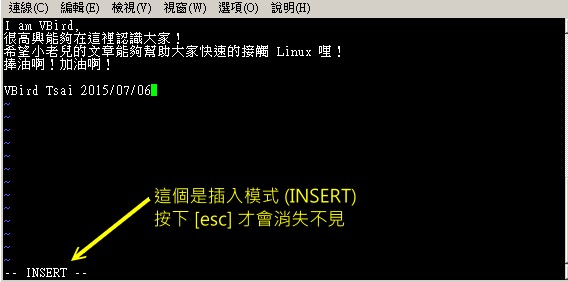 图9.2.4、开始用 vi 来进行编辑
图9.2.4、开始用 vi 来进行编辑
- 按下 [ESC] 按钮回到一般指令模式
好了,假设我已经按照上面的样式给他编辑完毕了,那么应该要如何退出呢?是的!没错!就是给他按下 [Esc] 这个按钮即可!马上你就会发现画面左下角的 – INSERT – 不见了!!
- 进入命令行界面,文件储存并离开 vi 环境
OK,我们要存盘了,存盘 (write) 并离开 (quit) 的指令很简单,输入“:wq”即可存盘离开! (注意了,按下 : 该光标就会移动到最下面一列去!) 这时你在提示字符后面输入“ ls -l ”即可看到我们刚刚创建的 welcome.txt 文件啦!整个图示有点像下面这样:
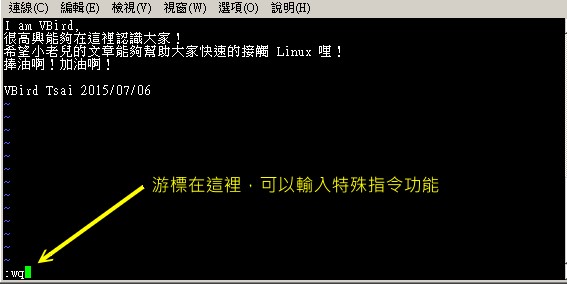 图9.2.5、在命令行界面进行储存及离开 vi 环境
图9.2.5、在命令行界面进行储存及离开 vi 环境
如此一来,你的文件 welcome.txt 就已经创建起来啰!需要注意的是,如果你的文件权限不对,例如为 -r--r--r-- 时,那么可能会无法写入,此时可以使用“强制写入”的方式吗?可以!使用“ :wq! ” 多加一个惊叹号即可!不过,需要特别注意呦!那个是在“你的权限可以改变”的情况下才能成立的! 关于权限的概念,请自行回去翻一下第五章的内容吧!